在Win10 9901中,打開任務欄的搜索框,就會出現默認文字“Search the Web and Windows”。這些默認文字隨著搜索框出現,雖然有指明功能的作用,但是更改默認文字能夠給你個新鮮感。如何更改呢?
修改方式需要通過注冊表操作,所以在改動之前最好用軟媒魔方的清理大師備份一下注冊表,以防萬一。
具體步驟如下:
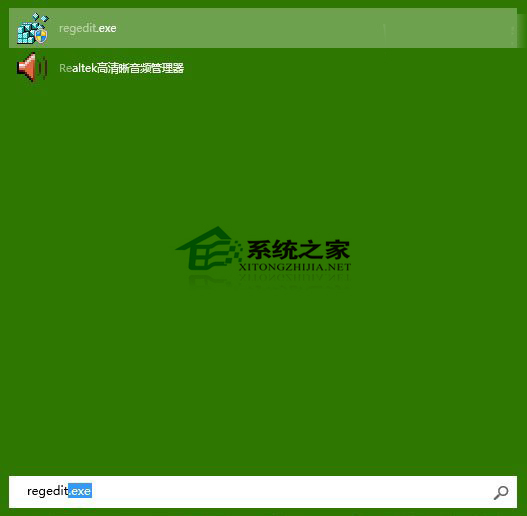
1、在開始菜單搜索欄或者運行中輸入regedit後回車,打開注冊表編輯器。
2、定位到HKEY_CURRENT_USER\Software\Microsoft\Windows\CurrentVersion\Search,如果沒有Search,需要在CurrentVersion上點擊右鍵新建一個名為Search的key。
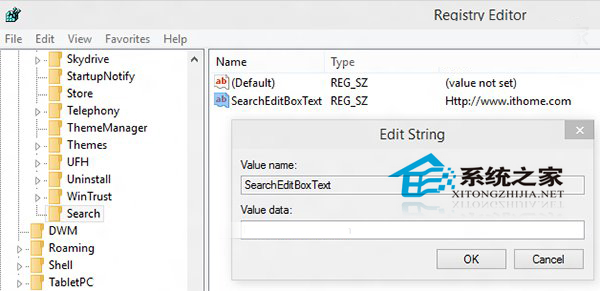
3、選中Search後,在右邊點擊右鍵新建一個字符串值(Sring Value),命名為SearchEditBoxText。然後雙擊打開,在裡面輸入任何你喜歡的文字
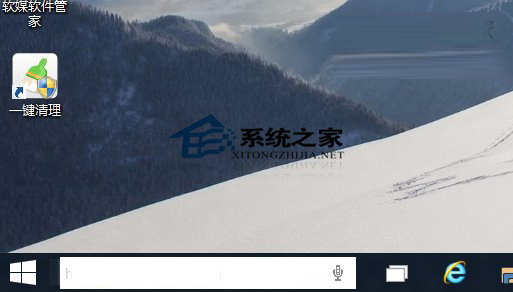
4、重啟文件管理器explorer.exe,剛剛修改的文字隨即生效。使用軟媒魔方可以輕松實現重啟文件管理器操作。
若想恢復默認文字,使用同樣方法將“Search the Web and Windows”輸入SearchEditBoxText中即可。
把搜索框的默認文字更改掉,不會改變它的功能,只是讓你的眼睛裡不會只有“Search the Web and Windows”,否則會視覺疲勞。